电脑系统更新目录在哪-win10系统更新目录在哪里
1.这样的文件要怎么样才能删除,今天电脑突然更新,更新后c盘多了个文件夹,变得更小了!想删掉但是没法删?
这样的文件要怎么样才能删除,今天电脑突然更新,更新后c盘多了个文件夹,变得更小了!想删掉但是没法删?
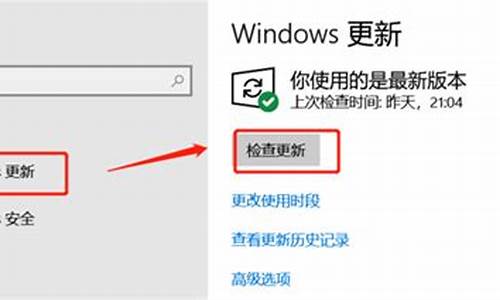
您好, 建议安装一个杀毒软件,使用它来清理垃圾。
直接删除C盘中可以删除的文件
1、在C盘根目录下有一个叫“PerfLogs”的文件夹,这是系统日志文件,是系统自动生成的,删或不删都可以,他占用空间不大。
2、在C盘根目录中有二个文件夹“Program Files”和“Program Files(x86)”,这二个都是程序文件,前者是84位程序文件,后者是32位程序文件。
3、这二个文件夹占用空间比较大,我们在安装软件时,一般软件都会默认安装在这里面,如果不更改安装目录的话,文件夹就会越来越大。我一般不会将软件安装在C盘,也占了好几个G的空间。
4、这里面的文件,有的是系统自带的软件,有的是驱动,有的是自己安装的软件,可以根据自己的实际情况选择性地删除。主要还是要养成不将软件安装的C盘的习惯。
5、在C盘根目录下有一个叫“Users”的文件夹,这里面存放着我们下载的视屏、音乐等文件,还有桌面文件也存放在这里,这个文件的大小取决于你下载的视屏和音乐的数量,以及桌面文件的多少。
6、其中,在“C:\Users\Administrator\AppData\Local\Temp”目录中存放的是系统临时文件,可以删除。
7、在C盘根目录下有一个叫“Windows”的文件夹,这个文件夹占用很大,但不能删除,因为他是电脑的系统文件。
8、其中,在“C:\Windows\winsxs\Backup”目录下存放的是备份文件,可以删除。
使用磁盘清理整理C盘文件
1、选中C盘,单击右键,选择属性,打开“C盘属性”对话框。
2、在“常规”选项卡中单击磁盘清理按钮,打开“磁盘清理”对话框。
3、首先,电脑需要几分钟时间扫面一下C盘中可以清理的文件数量。
扫描完成后,系统会列出可以删除的文件,这些文件可以根基自己的情况选择勾选或不勾选,然后单击确定按钮。
4、在弹出的提示框中单击删除文件按钮。这样这些文件就会被永久删除。
使用第三方软件清理
1、除了使用系统自带的工具清理C盘空间外,还可以使用第三方清理工具进行垃圾清理,比如我使用的是火绒安全。打开火绒安全,点击扩展工具中的垃圾清理。
2、在“火绒安全-垃圾清理”窗口中可以选择要清理的项,系统垃圾、注册表垃圾、常用软件垃圾和快捷方式,我们可以选择全部,点击扫面垃圾按钮。
3、过一会儿,软件就会扫描出可以清理的垃圾,垃圾分类清晰,可以选择需要清理的项,点击一键清理按钮。
4、清理完成后,软件会提示共清理了多少垃圾,每个分类分别清理了多少。这里不仅清理了C盘垃圾,连其他的垃圾也一并清理了,非常方便。
声明:本站所有文章资源内容,如无特殊说明或标注,均为采集网络资源。如若本站内容侵犯了原著者的合法权益,可联系本站删除。












